GHOST最常用的是来备份系统和恢复系统。用两硬盘来相互对拷(拷贝)GHOST同样非常出色,速度非常快。对考时GHOST会自动为目的硬盘建立分区并格式化,即便是目的硬盘事先未建立分区与格式化,GHOST也能对它写入数据。而且来源硬盘若有多个分区,GHOST一样可以全部拷贝到目的硬盘。但是目的硬盘要是有数据的话,将完全遭到覆盖。(别误认为目的硬盘空余的容量大,可以装等下来源硬盘的容量就不会覆盖目的硬盘上的数据!)
值得注意的是:来源硬盘储存的“总数据量”不能超过目的硬盘的“总容量”一旦目的硬盘容量装不下来源硬盘的所以数据,就无法拷贝!
两个不同容量的硬盘对拷,GHOST会自动调整目的硬盘的各分区容量的比率,你也可以手动调整。
GHOST硬盘对拷
用启动盘启动电脑到DOS下运行GHOST.EXE。(如果用PE启动要运行GHOST32.EXE)
在GHOST主界面上,选择第一项Local。

回车后,选第一项Disk。

回车后,选择第一项,To Disk 。

回车后,用上下键选择来源硬盘(母盘)。

回车(或者按OK键)后,用上下键选择要拷贝的目标硬盘。
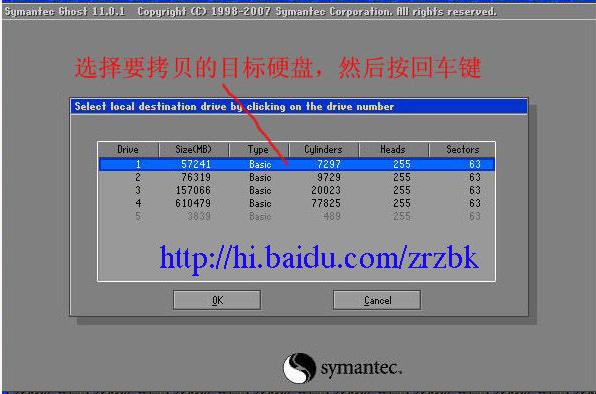
回车(或者按OK键)后,使用上下键可以调整目的硬盘分区的容量,顺便题一下,如果来源硬盘有多个分区,在下图中会显示多个分区的状况,各目的分区可调整,建议不要管让GHOST自动分配。如果让GHOST自动分配分区容量。然后连续按Tab键,使光标停在“OK"按纽的位置。
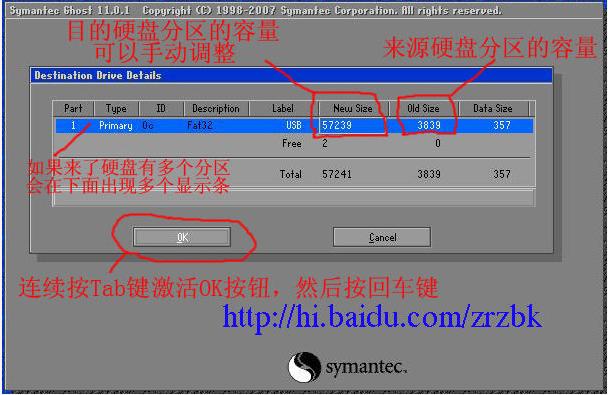
回车(或者按OK键)后,选择"Yes"按钮。然后回车开始拷贝。

等拷贝成功完成后会弹出对话框,按回车键电脑自动重启,(如果暂时不想重启,选择Continue按钮,然后回车GHOST退到主界面,方便继续操作GHOST的其他任务)。
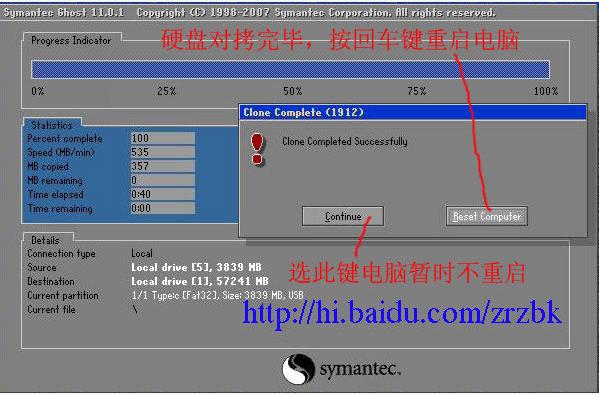
至此硬盘拷贝完成。拷贝完成后的目的硬盘,不要与来源硬盘同时在同台电脑上使用,Windows无法在同台电脑识别目的硬盘。当然去掉来源盘,可以识别和启动。把目的硬盘放在其他不同硬件配置的电脑使用,有时可能因系统硬件不同,无法使用Windows系统,其他分区储存的数据可以使用。





















 5479
5479











 被折叠的 条评论
为什么被折叠?
被折叠的 条评论
为什么被折叠?








